wps文档表格怎么调整行高和列宽
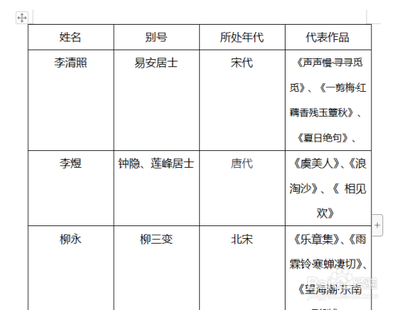
WPS文档表格调整行高和列宽的方法
调整行高和列宽的基本步骤
调整WPS文档中的表格行高和列宽是一个相对简单的过程,可以通过以下几种方式进行:
方法一:使用鼠标调整
- 选中整个表格:首先,打开需要调整行高和列宽的WPS表格,然后使用鼠标左键单击红色圆圈标记的图标,选中整个表格。
- 调整行高:将鼠标放置在需要调整高度的行之间,当鼠标变成上下箭头时,按住鼠标左键并上下拖动,直到达到所需的高度。
- 调整列宽:将鼠标放置在需要调整宽度的列之间,当鼠标变成左右箭头时,按住鼠标左键并左右拖动,直到达到所需的宽度。
方法二:使用表格属性对话框
- 选中整个表格:同样,首先需要选中整个表格。
- 打开表格属性对话框:在选中的表格中,单击鼠标右键,选择“表格属性”。
- 调整行高和列宽:在弹出的表格属性对话框中,切换到“行”标签页,勾选“指定高度”,并根据需要设置行高值;切换到“列”标签页,勾选“指定宽度”,并根据需要设置列宽值。
方法三:使用自动调整功能
- 选中整个表格:打开WPS文字文件,在页面中插入表格并输入文字信息,然后点击该表格,在页面上方工具栏中即可出现“表格工具”。
- 启用自动调整功能:点击选择“表格工具”中的“自动调整”按钮,在弹出的选项中选择“根据内容调整表格”。这样,表格会根据输入内容的文字长度自动调整行高和列宽。
具体操作示例
调整单行行高和列宽
- 行高调整:选中需要调节行高的整行,右击该行选择“行高”,在弹出的行高窗口进行行高设定然后点击确定。
- 列宽调整:选中需要调节列宽的整列,右击该列选择“列宽”,在弹出的列宽窗口进行列宽设定然后点击确定。
调整多行行高和列宽
- 行高调整:选中需要调整的多行,单击鼠标右键选择“最适合的行高”即可。
- 列宽调整:选中需要调整的多列,单击鼠标右键选择“最适合的列宽”即可。
注意事项
- 在进行行高和列宽的调整时,确保选中了正确的行或列。
- 调整后的行高和列宽应根据实际内容和美观需求进行调整。
- 如果表格中有较多的行或列需要调整,可以使用自动调整功能来简化操作。
通过以上方法,您可以轻松地在WPS文档中调整表格的行高和列宽,使您的表格更加整洁有序。希望这些信息对您有所帮助!
本篇文章所含信息均从网络公开资源搜集整理,旨在为读者提供参考。尽管我们在编辑过程中力求信息的准确性和完整性,但无法对所有内容的时效性、真实性及全面性做出绝对保证。读者在阅读和使用这些信息时,应自行评估其适用性,并承担可能由此产生的风险。本网站/作者不对因信息使用不当或误解而造成的任何损失或损害承担责任。
